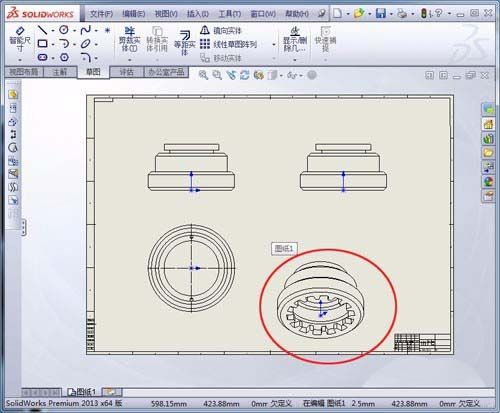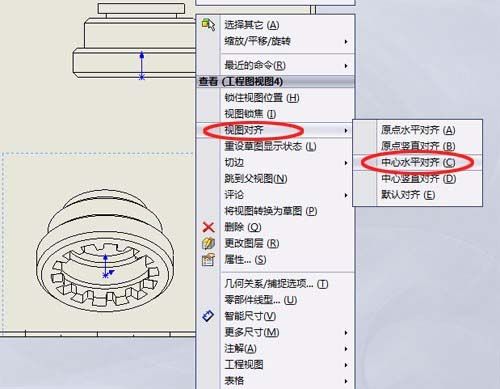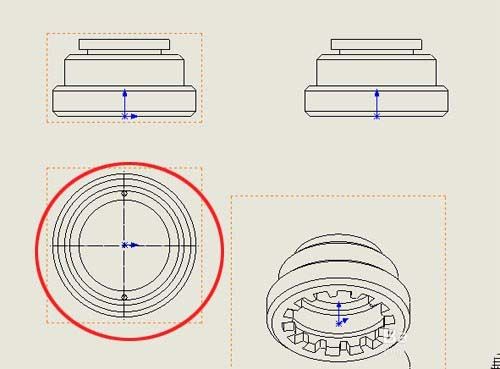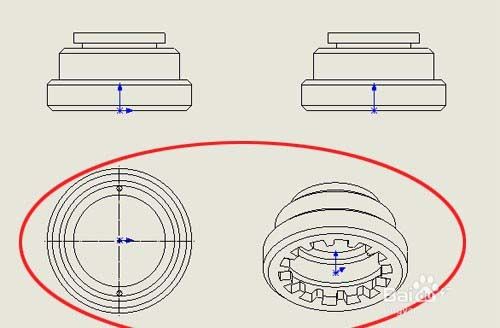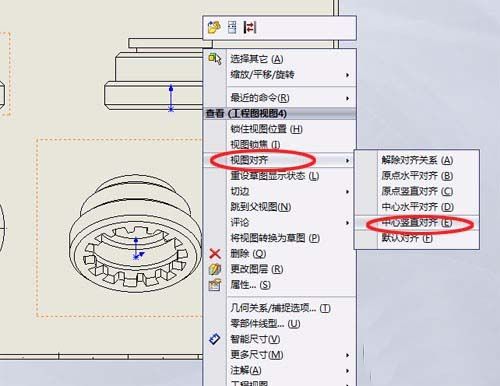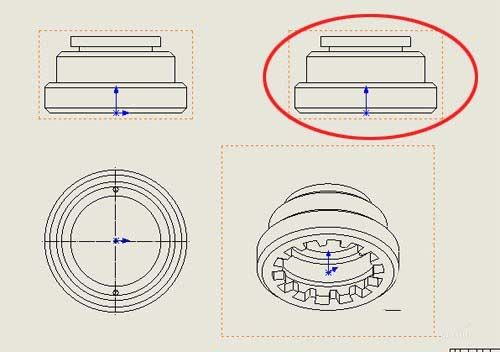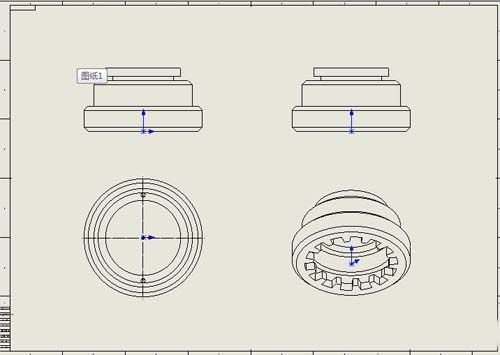- Ret2syscall(超详细)
LuoYaFu
服务器算法运维
什么是系统调用?系统调用(SystemCall)是操作系统提供给应用程序的接口,允许应用程序请求操作系统内核执行某些特权操作。由于操作系统内核运行在更高的特权级别(如x86架构中的内核态),普通应用程序(运行在用户态)无法直接访问硬件资源或执行某些敏感操作(如文件读写、进程管理、网络通信等)。因此,应用程序需要通过系统调用来请求内核完成这些操作。我用自己的话说就是设置对应寄存器的值,达到调用系统函
- Multisim在射频电路仿真与实验教学中的应用探究
She Ran 546
课程设计
摘要本文深入探究Multisim在射频电路仿真与实验教学中的应用。阐述Multisim软件在射频领域的功能特点,通过具体射频电路实验案例,详细说明如何运用Multisim进行电路搭建、参数设置与仿真分析。探讨其在实验教学中对学生理解射频电路原理、提升实践能力的积极作用,以及在丰富教学手段、提高教学质量方面的显著优势,为射频电路实验教学改革提供新思路与方法。关键词Multisim;射频电路;仿真;实
- 【蓝桥杯】真题 2386染色时间 (优先队列BFS)
遥感小萌新
蓝桥杯蓝桥杯宽度优先职场和发展
思路这里每一个格子染色多了时间这一层限制,相当于图的每一边有了权重的限制,那么我们就不能直接用双向队列求最短路。而是使用优先队列。规则是这样的:每一个节点可以多次入队,但是只有第一次出队有效。所以这次我们不会在加入队列时更改标签vis,而是在出队时更改标签。如果在出队时发现vis已经更改,这说明这个元素以前出过队列(不是第一次出队),则直接continuecode我们额外设置两个数组,vis标签数
- Spring Boot集成Redis并设置密码后报错: NOAUTH Authentication required
ta叫我小白
JavaSpringBootRedisspringbootredis
报错信息:io.lettuce.core.RedisCommandExecutionException:NOAUTHAuthenticationrequired.Redis密码配置确认无误,但是只要使用Redis存储就报这个异常。很可能是因为配置的spring.redis.password没有被读取到。基本依赖:implementation'org.springframework.boot:spr
- 鸿蒙 5 开发工具 Ark-TS UI 到底有多好用?一篇文章讲明白
harmonyos-next
鸿蒙5系统越来越火,很多开发者都在学怎么用它开发应用。所以今天咱们聊聊鸿蒙5里特别重要的一个工具——Ark-TSUI。这玩意儿到底是干啥的?简单说,它就是用来做应用界面的,而且比传统方法更简单、更高效。下面咱们用大白话讲讲它的厉害之处。一、不用纠结怎么盖房子,只需要画图纸以前写代码做界面,就像盖房子要一块砖一块砖垒——得告诉程序“先建墙,再安门,最后刷漆”。但Ark-TSUI不一样,它用的是“声明
- python中如何组织项目工程文件
晓风残月淡
python爬虫python开发语言项目工程文件
一、项目工程文件目录一个典型的Python项目工程目录结构可以帮助你更好地组织代码、资源和测试,从而使得项目更加清晰和易于维护。my_project/│├──my_project/#项目的主代码包│├──__init__.py#包初始化文件│├──module_1.py#示例模块1│└──module_2.py#示例模块2│├──tests/#测试代码目录│├──__init__.py#测试包初始
- 第四章:ESP32零基础教学 - 4.2继电器、舵机与L298N电机
龙大大L
ESP32arduino单片机嵌入式硬件stm32
一、硬件准备ESP32开发板5V继电器模块9g微型舵机(SG90)L298N电机驱动模块DC电机(6-12V)面包板与杜邦线外部电源(用于电机供电)二、继电器控制接线说明继电器引脚ESP32引脚VCC5VGNDGNDINGPIO23代码实现#defineRELAY_PIN23//继电器信号引脚voidsetup(){pinMode(RELAY_PIN,OUTPUT);//设置引脚为输出模式}voi
- 运用IC-CAP软件对射频集成电路的表征与参数分析
Keep-Follow
课程设计
摘要本文聚焦于运用IC-CAP软件对射频集成电路进行全面表征与参数分析。详细阐述IC-CAP软件在该领域的功能特性,通过具体的射频集成电路案例,深入介绍使用软件进行直流参数测试、小信号S参数分析、大信号特性表征的流程与方法。探讨如何依据分析结果优化射频集成电路性能,展现软件在助力电路设计、提升产品质量方面的关键作用,为射频集成电路研发工程师提供极具价值的技术参考。关键词IC-CAP软件;射频集成电
- 【蓝桥杯】4535勇闯魔堡(多源BFS + 二分)
遥感小萌新
蓝桥杯蓝桥杯宽度优先职场和发展
思路k有一个范围(0到怪物攻击的最大值),求满足要求的k的最小值。很明显的二分套路。关键是check函数怎么写,我们需要找到一条从第一行到最后一行的路径,每一次可以从上下左右四个方向前进,那么我么可以用BFS来查找是否存在。这里还有一个思维上的关键点,在开始时我们可以随机选一个点出发,如果我们用遍历第一行满足要求的格子,用bfs依次判断,那么这题样例只能过60%。实际上只需把所有满足要求的格子都加
- VideoView视频组件
Android洋芋
Android控件音视频
简介VideoView在Android中是一个用户界面组件,它允许开发者在Android设备的屏幕上播放视频文件。它是AndroidSDK的一部分,位于android.widget包中。VideoView提供了一种简单的方法来嵌入和控制视频播放,包括设置视频源、开始、暂停、seek(跳转到视频的特定位置)以及显示视频的控件等基本功能。开发人员可以轻松地将VideoView添加到布局文件中,并通过J
- HBase安装
lianhedaxue
Hadoophbase
HBase安装本章将介绍如何安装HBase和初始配置。需要用Java和Hadoop来处理HBase,所以必须下载java和Hadoop并安装系统中。安装前设置安装Hadoop在Linux环境下之前,需要建立和使用LinuxSSH(安全Shell)。按照下面设立Linux环境提供的步骤。创建一个用户首先,建议从Unix创建一个单独的Hadoop用户,文件系统隔离Hadoop文件系统。按照下面给出创建
- 鸿蒙开发:自定义一个Toast
egzosn
前言代码案例基于Api13。系统的toast已经可以满足大部分的场景了,而且使用起来也是十分的简单,可以修改很多的可配置属性,简单的使用代码如下:登录后复制promptAction.showToast({message:"toast提示"})1.但是偏偏有一点实现不了,那就是圆角度数的设置,还有就是和icon结合使用的场景也无法满足,为了更好的适配UI的设计图,那么自定义一个Toast是在所难免的
- Vue相关面试题
努力的搬砖人.
vue.js
以下是150道Vue相关面试题及详细答案:Vue基础1.Vue.js是什么?Vue.js是一个用于构建用户界面的渐进式JavaScript框架,专注于视图层,允许开发者以声明式的方式构建用户界面,具有轻量、高效、易上手等特点。2.Vue实例的作用是什么?Vue实例是应用程序的核心,它管理数据、方法、生命周期钩子等,通过数据双向绑定将数据与视图层连接起来,实现数据驱动视图。3.如何创建一个Vue实例
- openwrt路由器禁止某台设备上网操作失败问题解决
无级程序员
智能路由openwrtrax3000m智能路由
家有一台移动RAX3000M,改造成了多功能服务器,同时,还能限制小孩上网,但时间长了就发现移除可添加限制上网设备时无法操作。到处搜索也没找到它是怎么限制的,于是用mac地址在/etc目录下搜索,搜索命令:grep-r"62:19"/etc上面的“62:19”是被限制了上网的一个设备mac地址中的一部分。终于发现了是配置在/etc/config/security里面,内容如下:configfire
- Linux下文件名中文乱码导致无法访问的问题解决方法
无级程序员
linux文件名乱码
一个基于openwrt路由器做文件服务器,硬盘里面有些文件的中文名乱码了,导致无法打开,也无法复制,想改名也无法操作,怎么办呢,网上搜了一大圈,都是说如何转换乱码,但文件都无法访问了,怎么转换?比如其中一个文件名是:“IVItripsummaryV1.0❁´◡`❁.xlsx",我试着如下命令发现能唯一的找到它:ls"IVItripsummaryV1.0"*于是,试着改名:mv"IVItripsum
- 网络管理 Introducing Meraki – Your Complete Network Management S
AI天才研究院
Python实战自然语言处理人工智能语言模型编程实践开发语言架构设计
作者:禅与计算机程序设计艺术1.简介Meraki网络管理平台是一款专为企业级网络管理员设计的网络安全解决方案。它帮助用户轻松管理和监控其组织中的所有网络设备、VLANs及其设置。Meraki网络管理平台包括许多内置功能,如集中管理,安全,可视化分析等。此外,Meraki还提供强大的RESTAPI接口,开发者可以利用这些API来定制属于自己的应用。通过将现有工具、流程和工具合成为一体的网络管理解决方
- CAD二次开发踩过的坑
我的sun&shine
CAD二次开发c++
CAD二次开发踩过的坑CAD二次开发踩过的坑一、3D图形编译不过二、智能指针三、多文档操作规范流程四、CAD系统变量(参数)大全五、细节注意CAD图纸在软件中出现许多连接线线怎么关闭C++try无法展开无调试信息:重新生成变量已被优化掉,因而不可用两个列表中选中第一个再选第二个时第一个的选中见了预览时无法找到k3DDrawing无法缩放:静态框的通知打开intersectWith无法求交点对话框老
- 基于PyCATIA的工程图视图锁定工具开发实战解析
Python×CATIA工业智造
CATIA二次开发python自动化
引言本文针对CATIA工程图设计中视图误操作问题,基于PySide6与PyCATIA库开发了一款轻量化视图锁定工具。通过Python二次开发实现全视图/选定视图快速锁定、非模态交互界面及状态实时反馈功能,有效提升大型装配体工程图操作效率。文章深度解析代码架构设计、关键技术实现及工程应用价值,提供完整的开发方法论。一、工具功能与工程应用场景1.1核心功能模块功能模块技术指标应用场景全视图锁定批量操作
- 使用PyTorch搭建Transformer神经网络:入门篇
DASA13
pytorchtransformer神经网络
1.简介Transformer是一种强大的神经网络架构,在自然语言处理等多个领域取得了巨大成功。本教程将指导您使用PyTorch框架从头开始构建一个Transformer模型。我们将逐步解释每个组件,并提供详细的代码实现。2.环境设置首先,确保您的系统中已安装Python(推荐3.7+版本)。然后,安装PyTorch和其他必要的库:pipinstalltorchnumpymatplotlib3.P
- 如何在Spring Boot中设置HttpOnly Cookie以增强安全性
遥不可及~~斌
springboot后端java
引言在Web开发中,Cookie是用于在客户端和服务器之间传递信息的重要机制。然而,Cookie的安全性一直是一个备受关注的问题。特别是当Cookie中存储了敏感信息(如会话ID)时,如何防止这些信息被恶意脚本窃取就显得尤为重要。HttpOnly属性是增强Cookie安全性的一种有效手段。本文将详细介绍如何在SpringBoot中设置HttpOnlyCookie,并探讨其背后的安全机制。什么是Ht
- Pygame实现记忆拼图游戏3
棉猴
#记忆拼图游戏的编写pygamepython开发语言python游戏编程python游戏代码
在游戏启动时,需要设置游戏中图案的初始排列,该功能由自定义函数getRandomizedBoard()实现。1按顺序产生游戏所需的不同图案在getRandomizedBoard()中,首先按顺序产生游戏中所需的不同图案。在《Pygame实现记忆拼图游戏2》中提到,游戏中所用的7种颜色保存在ALLCOLORS中,所用的5种形状保存在ALLSHAPES中,通过for循环可以实现7×5=35种组合,代码
- 探索ELF世界的大门:JElf库深度揭秘
班歆韦Divine
探索ELF世界的大门:JElf库深度揭秘jelfELFparsinglibraryinjava.项目地址:https://gitcode.com/gh_mirrors/je/jelf在软件工程的浩瀚星空中,有一种文件格式如星辰般不可或缺,它便是ExecutableandLinkableFormat(ELF)——一个为Linux和Unix系统而生的传奇。今天,我们荣幸地向您介绍一款专为此格式设计的J
- 深入解析深度学习中的过拟合与欠拟合诊断、解决与工程实践
古月居GYH
深度学习人工智能
一、引言:模型泛化能力的核心挑战在深度学习模型开发中,欠拟合与过拟合是影响泛化能力的两个核心矛盾。据GoogleBrain研究统计,工业级深度学习项目中有63%的失败案例与这两个问题直接相关。本文将从基础概念到工程实践,系统解析其本质特征、诊断方法及解决方案,并辅以可复现的代码案例。二、核心概念与通熟易懂解释简单而言,欠拟合是指模型不能在训练集上获得足够低的误差。换句换说,就是模型复杂度低,模型在
- OpenManus 架构的详细技术实现
大势下的牛马
搭建本地gpt架构OpenManusManusAgent
一、OpenManus架构的详细技术实现1.核心分层架构的深度解析底层:LLM层模型选择与适配:OpenManus允许用户替换底层LLM(如mPLUG-Owl3、Qwen、Llama等),通过统一接口调用模型API,实现跨模型兼容性Prompt工程设计:用户输入的自然语言指令通过精心设计的Prompt转换为结构化指令。例如,PlanningTool使用预定义的Prompt模板(如请将任务分解为可执
- 遗传算法-变异算法
ArthurKingYs
遗传算法遗传算法神经网络
遗传算法系列(4)变异算法在基因交叉之后产生的子代个体,其变量可能以很小的概率或者步长发生转变,这个过程称为变异(Mutation)。如果进化的目标函数极值是单峰值的,那么,将变异概率p设置为种群数量n的倒数是一个比较好的选择。如果变异概率很大,那么整个搜索过程就退化为一个随机搜索过程。所以,比较稳妥的做法是,进化过程刚刚开始的时候,取p为一个比较大的概率,随着搜索过程的进行,p逐渐缩小到0附近。
- python八股(—) --FBV,CBV
suohanfjiusbis
数据库python
引言FBV是面向函数的视图。defFBV(request):ifrequest.method=='GET':returnHttpResponse("GET")elifrequest.method=='POST':returnHttpResponse("POST")CBV是面向类的视图。classCBV(View):defget(self,request):returnHttpResponse("G
- 新书速览|云原生Kubernetes自动化运维实践
全栈开发圈
云原生运维kubernetes
《云原生Kubernetes自动化运维实践》本书内容:《云原生Kubernetes自动化运维实践》以一名大型企业集群运维工程师的实战经验为基础,全面系统地阐述Kubernetes(K8s)在自动化运维领域的技术应用。《云原生Kubernetes自动化运维实践》共16章,内容由浅入深,逐步揭示K8s的原理及实际操作技巧。第1章引领读者踏入Kubernetes的世界,详细介绍其起源、核心组件的概念以及
- CFD Fluent 出现 floating error 可能是什么原因,怎么解决
Hardess-god
CFD算法人工智能
在使用ANSYSFluent进行流体动力学模拟时,遇到浮点错误(floatingpointerror)通常指的是计算过程中发生了数值问题。这种错误可能由多种原因引起,以下是一些常见的原因及其相应的解决方法:常见原因及解决方法:网格问题:问题描述:如果网格质量不足,特别是含有高偏斜度或非常小的单元,可能会导致计算不稳定。解决方法:重新生成更精细或更合理的网格。确保网格在边界层和流体流动发生显著变化的
- DeepSeek重塑软件行业:研发工程师的机遇与挑战
LiuSid7
人工智能llama语言模型ai
人工智能技术的浪潮正以前所未有的速度重塑软件行业,而DeepSeek作为其中的代表性技术,已成为研发工程师日常工作中不可忽视的变革力量。从代码生成到架构优化,从效率提升到职业生态重构,DeepSeek正在重新定义工程师的工作范式。以下从技术革新、职业发展、行业趋势三个维度,分析其对研发工程师的核心影响。一、技术革新:从“重复劳动”到“创造力释放”代码生产的效率革命DeepSeek通过自然语言指令生
- python将网银web工程转换成客户端electron工程案例
银行金融科技
人工智能机器学习DeepSeekelectron
以下是一个将网银Web工程转换为Electron客户端的技术方案,结合Python和Electron实现桌面端增强功能:bash#项目结构webank-electron/├──main/#Electron主进程代码│├──main.js│└──python_server.py├──renderer/#网页渲染进程│└──webank-web/#原始网银Web工程├──package.json└──
- 遍历dom 并且存储(将每一层的DOM元素存在数组中)
换个号韩国红果果
JavaScripthtml
数组从0开始!!
var a=[],i=0;
for(var j=0;j<30;j++){
a[j]=[];//数组里套数组,且第i层存储在第a[i]中
}
function walkDOM(n){
do{
if(n.nodeType!==3)//筛选去除#text类型
a[i].push(n);
//con
- Android+Jquery Mobile学习系列(9)-总结和代码分享
白糖_
JQuery Mobile
目录导航
经过一个多月的边学习边练手,学会了Android基于Web开发的毛皮,其实开发过程中用Android原生API不是很多,更多的是HTML/Javascript/Css。
个人觉得基于WebView的Jquery Mobile开发有以下优点:
1、对于刚从Java Web转型过来的同学非常适合,只要懂得HTML开发就可以上手做事。
2、jquerym
- impala参考资料
dayutianfei
impala
记录一些有用的Impala资料
1. 入门资料
>>官网翻译:
http://my.oschina.net/weiqingbin/blog?catalog=423691
2. 实用进阶
>>代码&架构分析:
Impala/Hive现状分析与前景展望:http
- JAVA 静态变量与非静态变量初始化顺序之新解
周凡杨
java静态非静态顺序
今天和同事争论一问题,关于静态变量与非静态变量的初始化顺序,谁先谁后,最终想整理出来!测试代码:
import java.util.Map;
public class T {
public static T t = new T();
private Map map = new HashMap();
public T(){
System.out.println(&quo
- 跳出iframe返回外层页面
g21121
iframe
在web开发过程中难免要用到iframe,但当连接超时或跳转到公共页面时就会出现超时页面显示在iframe中,这时我们就需要跳出这个iframe到达一个公共页面去。
首先跳转到一个中间页,这个页面用于判断是否在iframe中,在页面加载的过程中调用如下代码:
<script type="text/javascript">
//<!--
function
- JAVA多线程监听JMS、MQ队列
510888780
java多线程
背景:消息队列中有非常多的消息需要处理,并且监听器onMessage()方法中的业务逻辑也相对比较复杂,为了加快队列消息的读取、处理速度。可以通过加快读取速度和加快处理速度来考虑。因此从这两个方面都使用多线程来处理。对于消息处理的业务处理逻辑用线程池来做。对于加快消息监听读取速度可以使用1.使用多个监听器监听一个队列;2.使用一个监听器开启多线程监听。
对于上面提到的方法2使用一个监听器开启多线
- 第一个SpringMvc例子
布衣凌宇
spring mvc
第一步:导入需要的包;
第二步:配置web.xml文件
<?xml version="1.0" encoding="UTF-8"?>
<web-app version="2.5"
xmlns="http://java.sun.com/xml/ns/javaee"
xmlns:xsi=
- 我的spring学习笔记15-容器扩展点之PropertyOverrideConfigurer
aijuans
Spring3
PropertyOverrideConfigurer类似于PropertyPlaceholderConfigurer,但是与后者相比,前者对于bean属性可以有缺省值或者根本没有值。也就是说如果properties文件中没有某个bean属性的内容,那么将使用上下文(配置的xml文件)中相应定义的值。如果properties文件中有bean属性的内容,那么就用properties文件中的值来代替上下
- 通过XSD验证XML
antlove
xmlschemaxsdvalidationSchemaFactory
1. XmlValidation.java
package xml.validation;
import java.io.InputStream;
import javax.xml.XMLConstants;
import javax.xml.transform.stream.StreamSource;
import javax.xml.validation.Schem
- 文本流与字符集
百合不是茶
PrintWrite()的使用字符集名字 别名获取
文本数据的输入输出;
输入;数据流,缓冲流
输出;介绍向文本打印格式化的输出PrintWrite();
package 文本流;
import java.io.FileNotFound
- ibatis模糊查询sqlmap-mapping-**.xml配置
bijian1013
ibatis
正常我们写ibatis的sqlmap-mapping-*.xml文件时,传入的参数都用##标识,如下所示:
<resultMap id="personInfo" class="com.bijian.study.dto.PersonDTO">
<res
- java jvm常用命令工具——jdb命令(The Java Debugger)
bijian1013
javajvmjdb
用来对core文件和正在运行的Java进程进行实时地调试,里面包含了丰富的命令帮助您进行调试,它的功能和Sun studio里面所带的dbx非常相似,但 jdb是专门用来针对Java应用程序的。
现在应该说日常的开发中很少用到JDB了,因为现在的IDE已经帮我们封装好了,如使用ECLI
- 【Spring框架二】Spring常用注解之Component、Repository、Service和Controller注解
bit1129
controller
在Spring常用注解第一步部分【Spring框架一】Spring常用注解之Autowired和Resource注解(http://bit1129.iteye.com/blog/2114084)中介绍了Autowired和Resource两个注解的功能,它们用于将依赖根据名称或者类型进行自动的注入,这简化了在XML中,依赖注入部分的XML的编写,但是UserDao和UserService两个bea
- cxf wsdl2java生成代码super出错,构造函数不匹配
bitray
super
由于过去对于soap协议的cxf接触的不是很多,所以遇到了也是迷糊了一会.后来经过查找资料才得以解决. 初始原因一般是由于jaxws2.2规范和jdk6及以上不兼容导致的.所以要强制降为jaxws2.1进行编译生成.我们需要少量的修改:
我们原来的代码
wsdl2java com.test.xxx -client http://.....
修改后的代
- 动态页面正文部分中文乱码排障一例
ronin47
公司网站一部分动态页面,早先使用apache+resin的架构运行,考虑到高并发访问下的响应性能问题,在前不久逐步开始用nginx替换掉了apache。 不过随后发现了一个问题,随意进入某一有分页的网页,第一页是正常的(因为静态化过了);点“下一页”,出来的页面两边正常,中间部分的标题、关键字等也正常,唯独每个标题下的正文无法正常显示。 因为有做过系统调整,所以第一反应就是新上
- java-54- 调整数组顺序使奇数位于偶数前面
bylijinnan
java
import java.util.Arrays;
import java.util.Random;
import ljn.help.Helper;
public class OddBeforeEven {
/**
* Q 54 调整数组顺序使奇数位于偶数前面
* 输入一个整数数组,调整数组中数字的顺序,使得所有奇数位于数组的前半部分,所有偶数位于数组的后半
- 从100PV到1亿级PV网站架构演变
cfyme
网站架构
一个网站就像一个人,存在一个从小到大的过程。养一个网站和养一个人一样,不同时期需要不同的方法,不同的方法下有共同的原则。本文结合我自已14年网站人的经历记录一些架构演变中的体会。 1:积累是必不可少的
架构师不是一天练成的。
1999年,我作了一个个人主页,在学校内的虚拟空间,参加了一次主页大赛,几个DREAMWEAVER的页面,几个TABLE作布局,一个DB连接,几行PHP的代码嵌入在HTM
- [宇宙时代]宇宙时代的GIS是什么?
comsci
Gis
我们都知道一个事实,在行星内部的时候,因为地理信息的坐标都是相对固定的,所以我们获取一组GIS数据之后,就可以存储到硬盘中,长久使用。。。但是,请注意,这种经验在宇宙时代是不能够被继续使用的
宇宙是一个高维时空
- 详解create database命令
czmmiao
database
完整命令
CREATE DATABASE mynewdb USER SYS IDENTIFIED BY sys_password USER SYSTEM IDENTIFIED BY system_password LOGFILE GROUP 1 ('/u01/logs/my/redo01a.log','/u02/logs/m
- 几句不中听却不得不认可的话
datageek
1、人丑就该多读书。
2、你不快乐是因为:你可以像猪一样懒,却无法像只猪一样懒得心安理得。
3、如果你太在意别人的看法,那么你的生活将变成一件裤衩,别人放什么屁,你都得接着。
4、你的问题主要在于:读书不多而买书太多,读书太少又特爱思考,还他妈话痨。
5、与禽兽搏斗的三种结局:(1)、赢了,比禽兽还禽兽。(2)、输了,禽兽不如。(3)、平了,跟禽兽没两样。结论:选择正确的对手很重要。
6
- 1 14:00 PHP中的“syntax error, unexpected T_PAAMAYIM_NEKUDOTAYIM”错误
dcj3sjt126com
PHP
原文地址:http://www.kafka0102.com/2010/08/281.html
因为需要,今天晚些在本机使用PHP做些测试,PHP脚本依赖了一堆我也不清楚做什么用的库。结果一跑起来,就报出类似下面的错误:“Parse error: syntax error, unexpected T_PAAMAYIM_NEKUDOTAYIM in /home/kafka/test/
- xcode6 Auto layout and size classes
dcj3sjt126com
ios
官方GUI
https://developer.apple.com/library/ios/documentation/UserExperience/Conceptual/AutolayoutPG/Introduction/Introduction.html
iOS中使用自动布局(一)
http://www.cocoachina.com/ind
- 通过PreparedStatement批量执行sql语句【sql语句相同,值不同】
梦见x光
sql事务批量执行
比如说:我有一个List需要添加到数据库中,那么我该如何通过PreparedStatement来操作呢?
public void addCustomerByCommit(Connection conn , List<Customer> customerList)
{
String sql = "inseret into customer(id
- 程序员必知必会----linux常用命令之十【系统相关】
hanqunfeng
Linux常用命令
一.linux快捷键
Ctrl+C : 终止当前命令
Ctrl+S : 暂停屏幕输出
Ctrl+Q : 恢复屏幕输出
Ctrl+U : 删除当前行光标前的所有字符
Ctrl+Z : 挂起当前正在执行的进程
Ctrl+L : 清除终端屏幕,相当于clear
二.终端命令
clear : 清除终端屏幕
reset : 重置视窗,当屏幕编码混乱时使用
time com
- NGINX
IXHONG
nginx
pcre 编译安装 nginx
conf/vhost/test.conf
upstream admin {
server 127.0.0.1:8080;
}
server {
listen 80;
&
- 设计模式--工厂模式
kerryg
设计模式
工厂方式模式分为三种:
1、普通工厂模式:建立一个工厂类,对实现了同一个接口的一些类进行实例的创建。
2、多个工厂方法的模式:就是对普通工厂方法模式的改进,在普通工厂方法模式中,如果传递的字符串出错,则不能正确创建对象,而多个工厂方法模式就是提供多个工厂方法,分别创建对象。
3、静态工厂方法模式:就是将上面的多个工厂方法模式里的方法置为静态,
- Spring InitializingBean/init-method和DisposableBean/destroy-method
mx_xiehd
javaspringbeanxml
1.initializingBean/init-method
实现org.springframework.beans.factory.InitializingBean接口允许一个bean在它的所有必须属性被BeanFactory设置后,来执行初始化的工作,InitialzingBean仅仅指定了一个方法。
通常InitializingBean接口的使用是能够被避免的,(不鼓励使用,因为没有必要
- 解决Centos下vim粘贴内容格式混乱问题
qindongliang1922
centosvim
有时候,我们在向vim打开的一个xml,或者任意文件中,拷贝粘贴的代码时,格式莫名其毛的就混乱了,然后自己一个个再重新,把格式排列好,非常耗时,而且很不爽,那么有没有办法避免呢? 答案是肯定的,设置下缩进格式就可以了,非常简单: 在用户的根目录下 直接vi ~/.vimrc文件 然后将set pastetoggle=<F9> 写入这个文件中,保存退出,重新登录,
- netty大并发请求问题
tianzhihehe
netty
多线程并发使用同一个channel
java.nio.BufferOverflowException: null
at java.nio.HeapByteBuffer.put(HeapByteBuffer.java:183) ~[na:1.7.0_60-ea]
at java.nio.ByteBuffer.put(ByteBuffer.java:832) ~[na:1.7.0_60-ea]
- Hadoop NameNode单点问题解决方案之一 AvatarNode
wyz2009107220
NameNode
我们遇到的情况
Hadoop NameNode存在单点问题。这个问题会影响分布式平台24*7运行。先说说我们的情况吧。
我们的团队负责管理一个1200节点的集群(总大小12PB),目前是运行版本为Hadoop 0.20,transaction logs写入一个共享的NFS filer(注:NetApp NFS Filer)。
经常遇到需要中断服务的问题是给hadoop打补丁。 DataNod